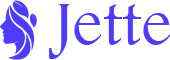Размытые кадры раздражают. Они лишают эмоций, портят режиссуру и съедают усилия оператора. Но повысить резкость — не просто поставить побольше резкости в монтаже. Нужно понимать, где на каждом этапе процесса теряется информация, и действовать заранее. Хотите кино без размытия? Смотрите на KinoVibe HD без подписки. А в этой статье разберём практические приёмы для съёмки, постобработки и показа — чтобы картинка была ясной и насыщенной, а не «пластиково-резкой» или, наоборот, размывшейся.
Почему возникает размытие и что с ним можно сделать
Размытость случается по трём основным причинам: движение камеры или объекта, неверная фокусировка и недостаток данных из-за компрессии или шума. Каждый случай требует своего подхода. Например, размытие из-за движения можно уменьшить высокой скоростью затвора, но тогда картинка может выглядеть «рвано». Компромиссы неизбежны, но их можно контролировать.
Важно помнить принцип: нельзя полностью восстановить потерянную информацию. Если кадр сильно размытый из-за низкой частоты кадров и сильного дрожания, никакая магия в посте не вернёт детализацию, которой не было на сенсоре. Зато умелая съёмка и аккуратная обработка сохранят максимум того, что есть, и донесут это до зрителя без артефактов.
Типы размытия
Несколько слов о видах размытия и как их отличать. Motion blur — смаз при движении объекта или камеры. Defocus blur — кадр вне зоны резкости. Compression blur — потеря деталей при сильной сжатии. Каждый вид ведёт себя по-разному при попытке исправить ситуацию, и это определяет выбор инструментов.
Как снимать, чтобы минимизировать размытие
Начинается всё на площадке. Контроль над светом, техникой съёмки и оборудованием сразу сокращает проблемы в постобработке. Ниже — конкретные настройки и хитрости, которые реально работают.
Настройки затвора и частота кадров
Затвор определяет сколько движения «запечатается» в кадре. Классическое правило для кинематографа — 180 градусов, то есть затворный интервал примерно равен 1/(2 × FPS). Для 24 кадров в секунду это около 1/48 секунды. Это даёт привычную кинематографичную плавность. Если нужно меньше размытия движения, используйте более короткий временной интервал затвора — 1/100 или 1/250, но рассчитывайте на более жёсткие переходы. Поймите, что резкость движения и «кинематографичность» — разные эстетики.
| Частота кадров | «Кино» (180°) | Менее размыто | Очень резкое движение |
|---|---|---|---|
| 24 fps | 1/48 ≈ 1/50 | 1/100 | 1/250+ |
| 30 fps | 1/60 | 1/120 | 1/250+ |
| 60 fps | 1/120 | 1/250 | 1/500+ |
Если снимаете при ярком свете и хотите короткий затвор, используйте ND-фильтры, чтобы сохранить глубину резкости и не «пересветить» кадр.
Фокусировка и объективы
Качественная оптика и точная фокусировка решают половину проблем с нечёткостью. Автофокус в современных камерах хорош, но при сложном свете или когда объект быстро меняет дистанцию лучше переводить на ручной фокус. Небольшая глубина резкости красиво выделяет героя, но увеличивает риск потерять точку резкости при движении. Для сцен с экшном выбирайте чуть большее число диафрагмы, чтобы увеличить зону резкости.
- Используйте фокус-пикинг или объективы с хорошей механикой при ручном фокусе.
- При съёмке с движением применяйте предфокус и следящий фокус, если объектив позволяет.
- Для крупных планов контролируйте дыхание актёров и движение камеры подробнее.
Стабилизация и поддержка кадра
Штатив, рельсовая система, стедикам, гимбал и оптическая стабилизация — выбор зависит от задачи. Механические решения дают естественную картинку и не требуют сильной постобработки. Электронная стабилизация может урезать кадр и добавить артефакты, особенно при сильной подрезке пикселей.
Форматы, кодеки и хранение: как не потерять чёткость при записи
Формат записи напрямую влияет на то, сколько деталей сохранится между объективом и файлом. Съёмка в RAW или в высококачественных intra-codec форматах — лучший способ сохранить информацию для последующей работы. Компрессия с малым битрейтом режет высокочастотные детали, которые потом невозможно восстановить.
| Цель | Формат/кодек | Пояснение |
|---|---|---|
| Архив и VFX | RAW / ProRes 4444 / 12-bit | Максимум данных, хрома 4:4:4 — для цветокоррекции и ключинга |
| Профессиональный монтаж | ProRes 422 / DNxHR | Баланс качества и скорости монтажа |
| Онлайн-доставка | H.264, H.265, AV1 | Эффективное сжатие, но нужно достаточный битрейт |
Рекомендуемые битрейты для финального экспорта (приближённо):
- 4K 24/30p: H.264 — 35–45 Мбит/с, H.265 — 20–30 Мбит/с, AV1 — 15–25 Мбит/с.
- 1080p 24/30p: H.264 — 8–12 Мбит/с, H.265 — 4–8 Мбит/с.
- 60 fps увеличивает требования на 50–100 процентов от стандартных значений.
Помните про хромасубсемплинг: 4:2:0 экономит место, но теряет цветовую детализацию. Для шотов с тонкими краями и VFX лучше 4:2:2 или 4:4:4.
Постобработка: уменьшение шума, восстановление резкости и аккуратная компрессия
После съёмки встаёт вопрос: как сделать картинку чище, не добавив артефактов. Здесь важно последовательность. Сначала шумоподавление, затем коррекция резкости и только после этого кодирование для отдачи.
Шумоподавление
Шум и контурная резкость — почти антагонисты. Сильное шумоподавление убирает зерно, но сглаживает мелкие детали. Инструменты вроде Neat Video хорошо справляются, если настроены умеренно. Работайте на отдельном слое, маскируйте области с текстурами и сохраняйте высокую частоту деталей там, где это важно.
Шарпинг
Острые края можно подчеркнуть с помощью Unsharp Mask или специализированных алгоритмов на основе ИИ. Но важно не переборщить: появятся ореолы по краям и «перерисовка» текстур. Увеличивайте резкость в умеренных шагах и проверяйте на разных масштабах изображения.
Деблюр и апскейл
Современные нейросети вроде Topaz Video AI показывают впечатляющие результаты при апскейле и частичном восстановлении деталей. Но это не волшебство. Они лучше работают, когда исходник содержит хоть какую-то текстуру. Для худших случаев результат может выглядеть искусственно. Используйте такие инструменты как финальный приём, а не как замену качественной съёмке.
Доставка и показ: как не испортить картинку на стороне зрителя
Даже идеальный файл можно испортить при воспроизведении. Плохой битрейт на стриме, агрессивные настройки телевизора или неверные кабели — и всё внимание уходит на артефакты. Уделите этому внимание, если хотите, чтобы зритель увидел то, что вы сняли.
- На стримах выбирайте адекватный битрейт и профиль кодека. Для 4K — используйте H.265 или AV1, если платформа поддерживает.
- Для HDMI-подключения к телевизору используйте кабели, соответствующие стандарту: HDMI 2.0 для 4K60, HDMI 2.1 для 4K120 и HDR.
- На телевизоре отключите обработку изображения: шумоподавление, интерполяцию кадров и искусственную резкость могут испортить исходную картинку.
- Калибруйте экран, особенно контраст и уровень чёрного. Плохо настроенный дисплей делает картинку либо «плоской», либо «пересвеченной».
Совместимость и тесты
Перед релизом протестируйте финальные файлы на разных устройствах: мобильный телефон, ноутбук, телевизор. Обратите внимание на мелкие детали, облачные градиенты и текстуры одежды. Так вы заметите слабые места и сможете подправить экспорт.
Практический чек-лист для съёмки «без размытия»
- План: решите стиль движения заранее. Это определит частоту кадров и затвор.
- Оборудование: используйте объективы и стабилизацию, подходящие сцене.
- Настройки: выставьте затвор по задачам, поставьте ISO минимальным для уменьшения шума.
- Запись: выбирайте максимально качественный кодек, доступный вашей камере.
- Пост: сначала шумоподавление, затем осторожная резкость, наконец — кодирование.
- Тест: проверьте на целевых устройствах и при необходимости доработайте экспорт.
Типичные ошибки и как их избежать
Операторы часто делают простые промахи, которые дорого обходятся. Ниже самые частые и способы их исправить.
- Слишком короткий или длинный затвор без учёта движения — перед съёмкой прогоните сцену, чтобы подобрать оптимальный интервал.
- Автофокус ломается при низком свете — включайте ассист фокусировки и переходите на ручной при необходимости.
- Экономия на битрейте при финальном экспорте — лучше пересохранять файл больше, чем терять детали навсегда.
Инструменты, которые стоит изучить
Не нужно владеть всем подряд. Достаточно хорошенько освоить три-четыре программы, которые действительно подходят вашему рабочему процессу. Для монтажа и цветокоррекции — DaVinci Resolve, для спецэффектов и коррекции деталей — After Effects, для шумоподавления — Neat Video, для апскейла и восстановления — Topaz Video AI. Попробуйте каждый на своих материалах и выберите оптимальное сочетание.
Заключение
Кино без размытия — это не одна настройка, а цепочка грамотных решений от идеи до показа. Хорошая камера и объектив — полезно, но результат начинается с понимания движения, света и компромиссов между затвором и эстетикой. Храните материалы в максимально качественных форматах, не бойтесь шумоподавления и бережно применяйте инструменты для резкости. И главное: проверяйте готовые файлы на тех экранах, где их увидит зритель. Тогда качество останется качеством, а ваше кино будет звучать и выглядеть именно так, как вы задумали.